로드밸런서를 클릭하고 create load balancer를 클릭해준다

ALB를 클릭해준다
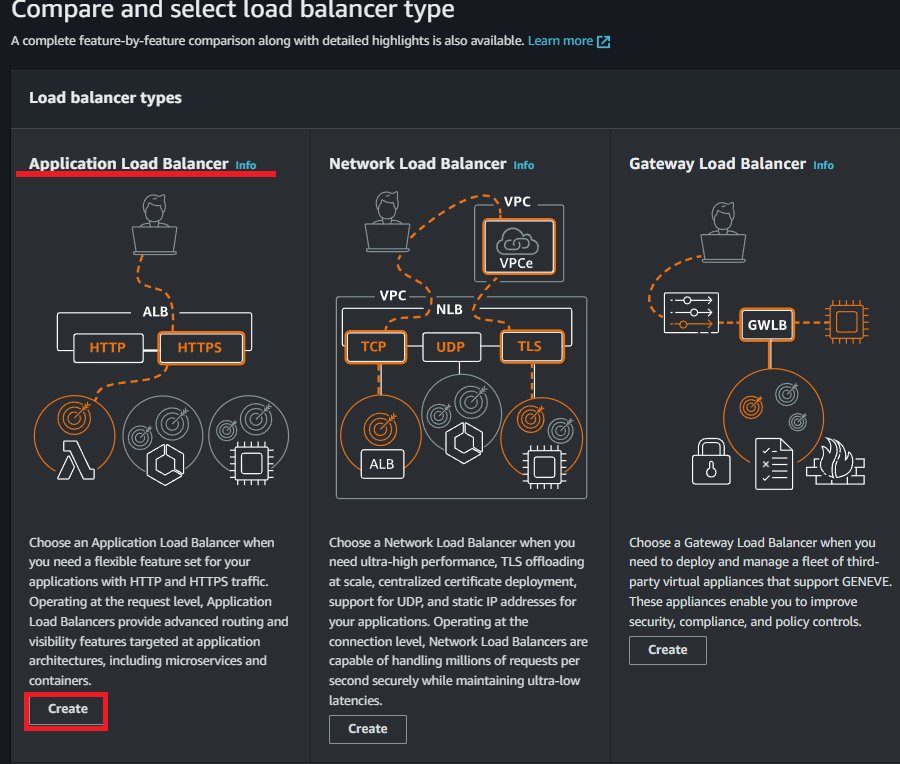
이름 설정해주고 scheme랑 ip address type을 IPv4로 설정해준다
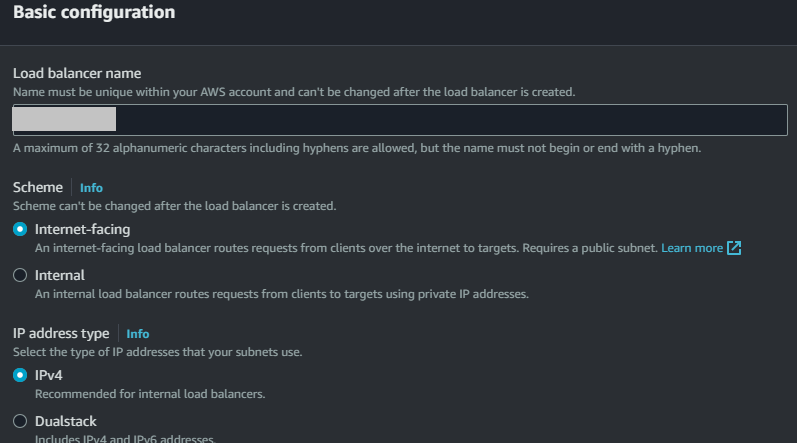
At least two subnets must be specified.
하나만 선택하면 저런 경고가 뜨니까
나는 세개를 다 선택해줬다 (사진엔 두개지만.)

443연결을 해준다
처음에는 target group이 없으니까 저렇게 뜰 것이다
create target group을 클릭해서 연결을 원하는 인스턴스를 그룹으로 만들어주면된다

인스턴스를 클릭해서 타겟그룹으로 만들어준다
80을 추가하면됨(사진은 443이지만 80입력 후 클릭)

그럼 타겟그룹 이렇게 만들어진다

443과 80 리스너를 아래와 같이 설정

리스너 secure 설정을 아래와 같이 한다
여기서 ssl인증서가 바로 연동이 되서 클릭해주면 된다
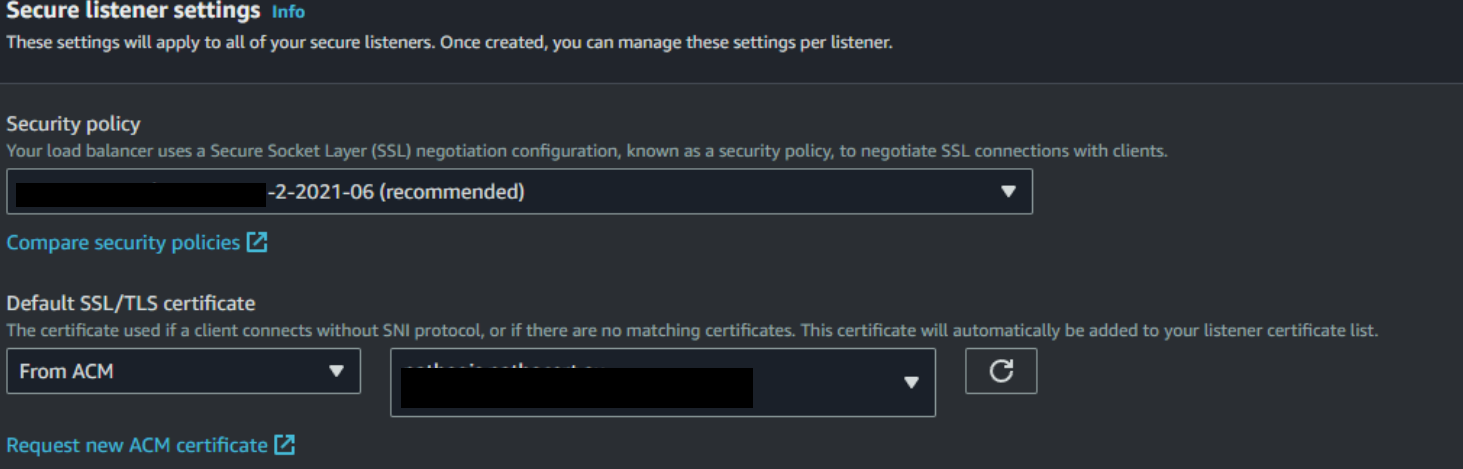
그러면 이제 이런 로드밸런스가 생성이 됐다
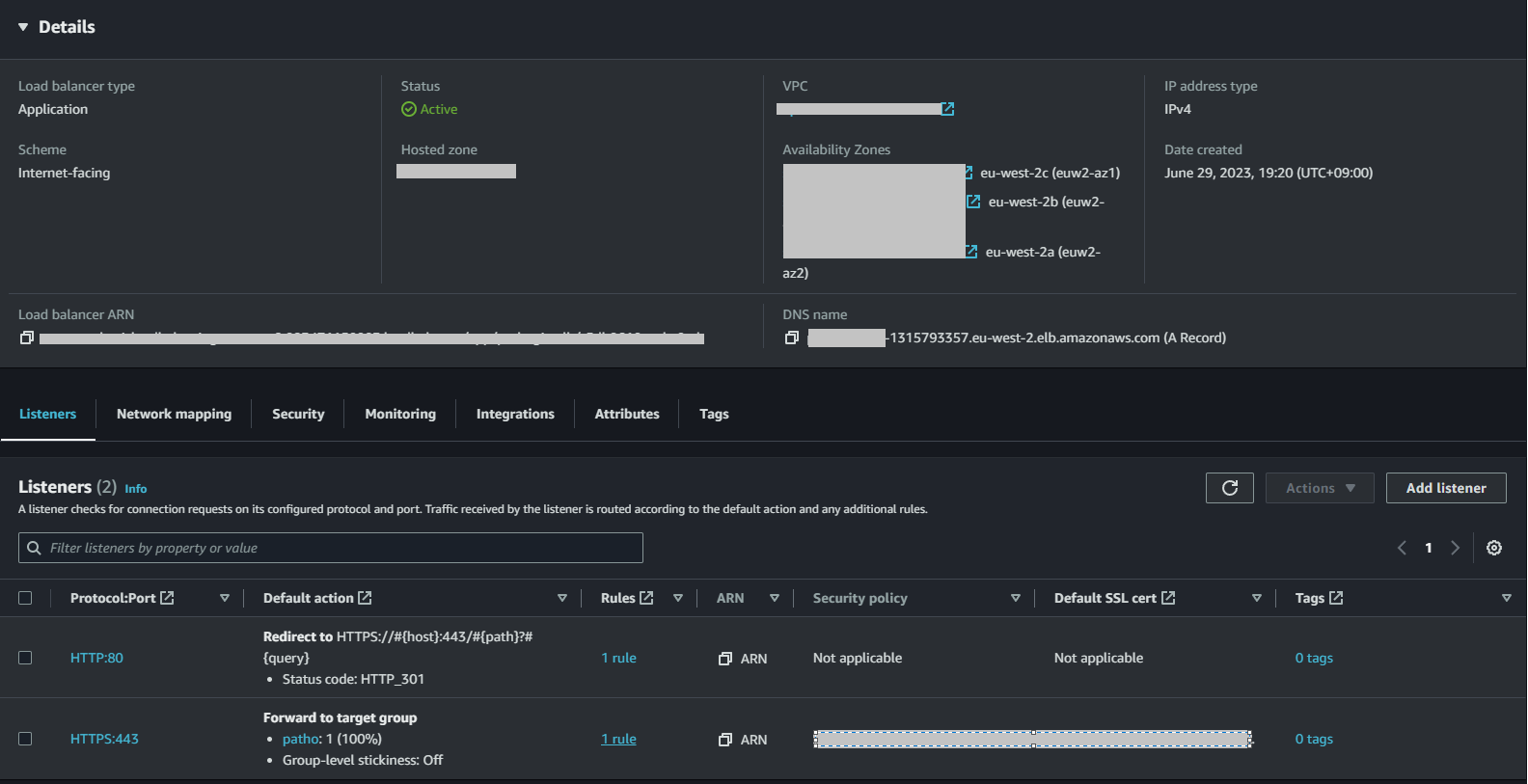
리스너에는 각 룰이 있는데 이건 걍 기본으로 설정해주면된다



그럼 이제 서버관리자가 할 일은 끝이다.
해당도메인의 설정을 DNS 서버로 연결하면된다
DNS name은 로드밸런서 첫 화면에 있는 DNS name을 사용하면된다

내가 도메인관리자라면 편했겠지만 도메인은 해외파트너사가 갖고있어서 요청을 해야했다
기존에는 dns destination을 서버 ip로 해논 상태였다
ssl적용해야되니까 원래 있던 ip는 삭제하고 cname으로 레코드생성해서 dns name을 적어주라고 요청을 했음
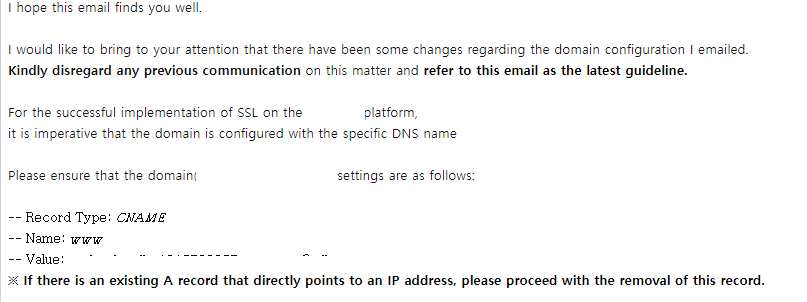
근데 계속 ssl적용이 안되어있는거다
ssl적용이 된 걸 가장 쉽게 알 수 있는 방법은 작업표시줄의 자물쇠표시다
그래서 계속 도메인의 도착지가 어딘지 찍어봤다
확인해보는 방법은 다음과 같다
1. dns name서버의 ip를 확인한다
nslookup으로 확인해볼 수 있는데 나는 세개를 설정했으니까 세개가 뜰 것이다
그럼 여기 name과 address가 각각 뜨는데 여기서 address가 dns name의 ip이다
그래서 도메인의 정착지가 저 셋중 하나면 된다
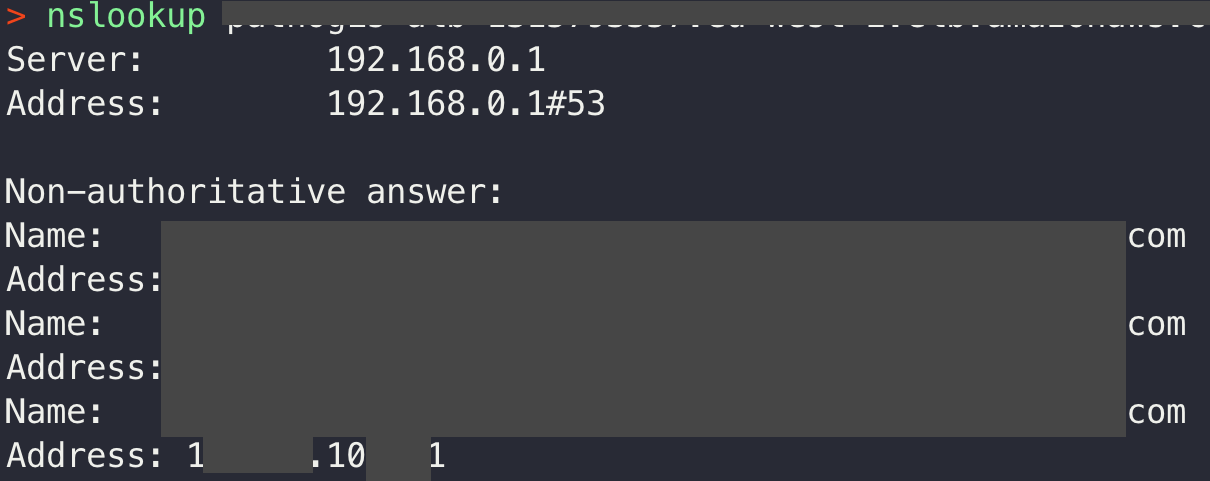
2. 도메인의 정착지를 찍어본다
curl -v 명령어 + 도메인으로 명령어를 실행한다
예시)
curl -v www.naver.com
근데 여기보면 기존의 ip로 찍혀져나오는 것을 알 수 있다
나는 그럼 계속 촉박하게 important! urgent! 하면서 촉박하게 도메인관리자에게 요청하면 된다
3. 확인완

이렇게 내가 원하는 ip가 정상적으로 잘 뜨면 연결이 완료된거다.
나는 80으로 왔을 때 443으로 리다이렉트시켜놨기떄문에 성공적으로 로드밸런서를 통해 성공적으로 ssl 적용시킬 수 있었다

작업표시줄에서 자물쇠를 확인하면 완료! 클릭해보면 이 연결은 안전하다고 뜨고 인증서 정보도 잘 나온다
애먹었던 aws 로드밸런서 ssl적용 끝!
'server·network' 카테고리의 다른 글
| [CentOS] 자바8설치 및 환경변수 설정 (0) | 2023.08.17 |
|---|---|
| [네트워크] 네트워크 접속안될때 해결방법 총정리, ipv4중복할당 제거 및 ip자동할당기능 영구중지, 인터넷은 있는데 네트워크 안될 때, (3) | 2023.07.20 |
| [AWS]certificate manager통해 ssl인증서 발급받기, 이메일 검증하는 방법,DNS검증 못 할 때 (0) | 2023.06.29 |
| [AWS]MobaXterm으로 EC2 인스턴스 ssh 연결 및 접속 (0) | 2023.06.29 |
| [AWS] 탄력적 IP주소 할당 및 연결 (Elastic IP address) (1) | 2023.06.27 |





댓글